Instalace Apache, MySQL a PHP na Windows
Následující článek by měl reagovat na neustávající příval emailů a otázek na fórech od webdesignérských začátečníků řešících instalaci a zprovoznění Apache, MySQL a PHP na Windows, pro potřeby webdesignu a testování různých skriptů, a to bez použití nějaké "trojkombinace". Instalace jednotlivých komponent je dle mého názoru "čistější" věc, minimálně vám umožní zvolit si detailně jejich jednotlivé verze, a provést ručně a podrobně jejich konfiguraci.
HTTP Apache server
HTTP server Apache existuje v několika základních verzích, dnes již archaické 1.3 (aktuální bugfix release 1.3.37), následně nejpoužívanější 2.0.x (aktuální bugfix 2.0.59), a relativní novinky 2.2.x (aktuální bugfix 2.2.4). Většina webhostingů používá již 2.2.x verzi, a v zájmu kompatibility vašich aplikací bych tedy právě tuto verzi doporučoval k instalaci.
Vlastní stažení všech verzí je dostupné na http.apache.org/download, včetně námi požadované binární verze 2.2.4 pro Windows (doporučuji se ale vždy podívat na první odkaz, je možné, že v době kdy čtete tento článek bude již k dispozici novější bugfix release) [4.3MB].
Adresářová struktura
Osobně si volím pro instalaci Apache, MySQL a PHP následující adresáře:
| Instalace aplikací | |
|---|---|
| Apache 2.2 server instalace | c:\web\prog\Apache2 |
| MySQL server instalace | c:\web\prog\MySQL |
| PHP instalace | c:\web\prog\php |
| Kořenový adresář webu | |
| Root www | c:\web\www |
| Ostatní adresáře | |
| Uložené instalační soubory | c:\web\install |
| Manuály a dokumentace | c:\web\manual |
Pomocí aplikace junction si rovněž vytvářím symbolický odkaz c:\work, který odkazuje na root webu, tedy c:\web\www, a to příkazem junction c:\work c:\web\www. Zjednodušuje to přístup k souborům webu například z Total Commanderu.
Vlastní rozdělení adresářů je samozřejmě pouze na vás, uvedené dělení je zde uvedeno pouze pro inspiraci, a jako podklad pro adresáře uváděné při instalaci a konfiguraci.
Pokud použijete jiné adresáře, budete muset konfiguraci patřičně uzpůsobit.
Vlastní instalace HTTP Apache serveru
Při instalaci HTTP Apache serveru (spuštění apache_2.2.4-win32-x86-no_ssl.msi) je důležité zvolit si custom (uživatelskou) možnost instalace, jinak nebudete moci změnit instalační adresář.
Při instalaci si následně vyberte c:\web\prog adresář (sub-adresář Apache2 se již vytvoří automaticky, nevytvářejte jej tedy ručně a ani jej nevybírejte pokud již existuje) a veškeré další volby jen potvrďte beze změn.
Po dokončení instalace se vytvoří ve Windows XP nová služba Apache2, která je nastavená na automatické spouštění, a do adresáře "Po spuštění" se nakopíruje odkaz na Monitor Apache Servers, což je miniaturní aplikace monitorující běh HTTP serveru a umožňující jeho rychlé zastavení, spuštění a restartování.
Základní konfigurace HTTP Apache serveru
Konfigurační soubor HTTP Apache serveru se bude po korektně provedené instalaci nacházet v c:\web\prog\Apache2\conf\httpd.conf.
Základní věcí, kterou musíte modifikovat, je řádek začínající na slovo DocumentRoot, tento obsahuje kořenový adresář vašeho nového webu. Nastavte jej následovně:
DocumentRoot "c:/web/www"
Důležitá je dále položka Listen, která říká, na které IP adrese a portu bude HTTP server naslouchat (a na které bude tedy případně přístupný server "zvenčí"). Zde je velice vhodné (nikoliv však nezbytně nutné), kromě standardního naslouchání na 127.0.0.1:80, tedy localhostu, doplnit i pevnou lokální IP adresu vašeho PC, například 192.168.1.2.
K čemu to je dobré? Nejen pro práci více lidí na jedné LAN. I pokud si na stejné PC nainstalujete třeba Linux ve virtuálním stroji pomocí VMWare a budete se chtít podívat jak vypadá váš nový web třeba v Konqueroru v SUSE 10.2, musíte použít IP adresu HTTP Apache serveru, která je dostupná na LAN síti (což localhost samozřejmě není).
Pokud IP adresu vašeho PC s Windows XP přiděluje dynamicky router přes DHCP, zkuste v jeho nastavení přidělit MAC adrese síťové karty vašeho PC IP adresu statickou; pokud to není možné, nastavte si ve Windows XP na příslušné Ethernet kartě IP adresu (plus DNS a gateway) ručně jako statickou.
V mém případě, kdy má počítač s HTTP Apache serverem přidělenou statickou IP adresu 192.168.1.2, bude položka Listen vypadat následovně:
Listen 127.0.0.1:80 Listen 192.168.1.2:80
Následně povolíme různé možnosti a služby na kořenovém adresáři webu a jejich možnou změnu pomocí souboru .htaccess, viz dokumentace:
<Directory "c:/web/www"> Options Indexes Includes FollowSymLinks MultiViews AllowOverride All Order allow,deny Allow from all </Directory>
Virtuální servery
Následně se již můžeme pustit do definic virtuálních serverů. Pokud pracujete na více projektech (tedy více než jednom), nebude vám jeden kořen webu stačit, a je nutné definovat v httpd.conf nezávislé web servery s vlastním unikátním kořenem DocumentRoot a názvem serveru ServerName, popřípadě s dalšími specifickými nastaveními. Pro tuto konfiguraci slouží direktivy NameVirtualHost a VirtualHost.
Představte si, že pracujete na dvou nových projektech, které budou mít doménová jména třeba www.seznam.cz a www.centrum.cz. Pro vývoj bude vhodné, pokud si uložíte vlastní DNS překlad těchto adres do c:\windows\system32\drivers\etc\hosts, a to s IP adresou vašeho HTTP serveru, tedy následovně:
127.0.0.1 localhost 192.168.1.2 www.seznam.cz seznam.cz 192.168.1.2 www.centrum.cz centrum.cz
Tímto řeknete Windows XP to, že URL www.seznam.cz zadané třeba (ale nikoliv pouze) v prohlížeči se má směrovat na IP adresu 192.168.1.2, což je samozřejmě váš vlastní HTTP server. Prostě si tím uděláte vlastní, lokální, Seznam.cz.
Následně je nutné nakonfigurovat Apache tak, aby tyto domény byl schopen rozeznat podle jména, přiřadit jim správný adresář, a tento zpracovat a zobrazit. Vytvořte si třeba adresáře c:\web\www\seznam a c:\web\www\centrum, a doplňte httpd.conf o jejich lokace (DocumentRoot) a jména (ServerName), popřípadě i aliasy (ServerAlias):
NameVirtualHost 192.168.1.2:80
<VirtualHost 192.168.1.2:80>
DocumentRoot "C:/web/www/seznam"
ServerName www.seznam.cz
ServerAlias seznam.cz
</VirtualHost>
<VirtualHost 192.168.1.2:80>
DocumentRoot "C:/web/www/centrum"
ServerName www.centrum.cz
ServerAlias centrum.cz
</VirtualHost>
Čeho se tím docílilo? Pokud napíšete do URL vašeho prohlížeče localhost, zobrazí se obsah webu z c:\web\www, pokud napíšete www.seznam.cz, zobrazí se obsah webu z c:\web\www\seznam\, pro www.centrum.cz se zobrazí obsah z c:\web\www\centrum\. Tedy více webů / virtuálních serverů na jednom počítači.
Pokud toho chcete nastavit více, ať už na úrovni globální, či jednotlivých virtuálních serverů, doporučuji ke studiu velice dobře napsanou dokumentaci pro HTTP Apache server / core.
Po dokončení vývoje a uploadu na webhosting si rovněž nezapomeňte odstranit převod DNS na lokální IP adresu z hosts, jinak neuvidíte ostrou verzi. Pokud chcete používat lokální i ostrý web zároveň, nasměrujte třeba DOMÉNA.cz na lokální HTTP server a www.DOMÉNA.cz na ostrý HTTP server.
PHP jako Apache modul
PHP můžete instalovat několika způsoby, jako modul, CGI či FastCGI. Nejčastěji se na webhostingu používá možnost instalace PHP jako modulu Apache serveru, takže si probereme právě tento způsob.
Pokud děláte nové projekty, rozhodně sáhněte po PHP 5.2.x (aktuální bugfix 5.2.1) či 5.1.x (aktuální bugfix 5.1.6), pokud váš webhosting holduje vykopávkám, instalujte si PHP 4.4.x (aktuální bugfix 4.4.6). Na stránce php.net/download jsou tyto verze ke stažení, vás zajímá verze nazvaná Windows Binaries / ZIP package 5.2.3 (opět ale doporučuji se vždy podívat na první odkaz, je možné, že v době kdy čtete tento článek bude již k dispozici novější bugfix release) [9.4MB].
Uvedený ZIP balíček něčím vhodným (7-zip.org) rozbalte do c:\web\prog\php. Následně DLL knihovny z c:\web\prog\php, které nezačínají na php5*.dll (tedy libeay32.dll a další) přesuňte (klávesa F6 v Total Commanderu) do c:\windows\system32, řeší se tím řada nekompatibilit mezi verzemi těchto knihoven, pokud je již máte v systému. Druhou možností je samozřejmě nastavit si systémovou PATH na c:\web\prog\php.
PHP rozšíření Aspell
PHP pro Windows obsahuje již většinu rozšíření zkompilovaných přímo ve staženém ZIP balíčku, jedno z mála, které si budete muset stáhnout navíc, je podpora pro Aspell. Zde si stáhněte Aspell installer [1.2MB], české slovníky [17MB], a popřípadě i další slovníky.
Instalaci proveďte například do c:\web\prog\Aspell. DLL knihovny z c:\web\prog\Aspell\bin překopírujte do c:\windows\system32, popřípadě na předchozí adresář nastavte PATH (překopírování je ale jednodušší).
Konfigurace HTTP Apache serveru pro podporu PHP
Konfigurační soubor Apache, tedy c:\web\prog\Apache2\conf\httpd.conf, budete muset doplnit o podporu pro PHP modul. Uděláte to doplněním či změnou následujících řádků:
DirectoryIndex index.html index.htm index.php LoadModule php5_module "c:\web\prog\php\php5apache2_2.dll" AddType application/x-httpd-php .php AddType application/x-httpd-php-source .phps
Vlastní konfigurace PHP
Konfigurace PHP se provádí v souboru php.ini. Pro začátek překopírujte soubor c:\web\prog\php\php.ini-dist do c:\windows\php.ini. Tento druhý soubor budete modifikovat.
Základní úpravou je povolení řady rozšíření, které jsou implicitně zakázány a nastavení adresáře pro načítání těchto rozšíření. Povolení se provádí snadno odkomentováním odkazu DLL knihovny rozšíření, třeba následovně:
extension_dir = "c:\web\prog\php\ext" extension=php_curl.dll extension=php_gd2.dll extension=php_mbstring.dll extension=php_pdo.dll extension=php_xmlrpc.dll extension=php_mysql.dll extension=php_mysqli.dll extension=php_pspell.dll extension=php_sqlite.dll extension=php_pdo_mysql.dll extension=php_pdo_sqlite.dll extension=php_mcrypt.dll
Tímto jsou povolené rozšířené pro práci s MySQL 4.0 (mysql), MySQL 4.1 a vyšší (mysqli), SQLite, PDO, PSpell, GD2 (s FreeType 2), CURL a další, tedy běžná konfigurace solidního webhostingu. Nicméně, pokud některé z těchto rozšíření váš webhosting nepodporuje, a nechcete jej měnit (webhosting), prostě nepovolte dané DLL knihovny v php.ini. Ušetříte si tím zklamání, že aplikace posléze nahraná na ostrý web nebude fungovat…
Dalším významnějším nastavením je konfigurace pro posílání emailů (SMTP) pomocí PHP funkcí, například pro Eurotel GPRS/EDGE/3G/CDMA připojení to může vypadat následovně:
SMTP = smtp.etmail.cz smtp_port = 25 sendmail_from = vas_skutecny@email.cz
Řada webhostingů používá i zapnutý Safe mode, vypnutí krátkých značek PHP, a další nastavení, je tedy dobré se tomu přizpůsobit a pracovat na podobné konfiguraci:
safe_mode = On magic_quotes_gpc = Off short_open_tag = Off
Otestování instalace PHP a Apache
Následně již můžete přistoupit k otestování instalace HTTP serveru Apache s PHP modulem. Vytvořte si soubor c:\web\www\index.php s následujícím obsahem:
<?php phpinfo(); ?>
Následně restartujte Apache server (použijte pro to například Apache Monitor). Po zadání adresy localhost do URL vašeho prohlížeče se vám zobrazí něco podobného (pokud tedy vše funguje):
MySQL databázový server
MySQL databáze existuje ve spoustě verzí. Nejpoužívanější a nejstrašnější (z hlediska absence zcela základních funkcí) je verze 3.x a 4.x, použitelnější je aktuální 5.x (obsahuje již VIEWs, TRIGGERs, atd.). Osobně bych doporučil používat pro vývoj zásadně MySQL 5.1.x verzi, obsahuje již dokonce některé funkce, které měl Oracle před 10 lety, a navíc je kompatibilita na starší MySQL verze (umějící v podstatě jen CREATE TABLE a SELECT FROM) velice slušná.
Stáhněte si Windows (x86) ZIP/Setup.EXE, aktuálně je to verze 5.1.20-beta (opět ale doporučuji se vždy podívat na první odkaz, je možné, že v době kdy čtete tento článek bude již k dispozici novější bugfix release) [34.3MB].
Následně rozbalte setup.exe a proveďte custom (uživatelskou) instalaci do c:\web\prog\mysql. Po instalaci se spustí konfigurátor MySQL instance. Zvolte si zde konfiguraci pro vývojářskou stanici, default charset UTF8, a nastavte si nějaké heslo pro uživatele root (standardně je prázdné).
Pokud vám konfigurátor MySQL instance nahlásí chybu v právech, ukončete jej, a spusťte ručně znovu MySQLInstanceConfig.exe. Napodruhé to (překvapivě) vždy funguje, napoprvé to někdy hlásí chyby.
Pokud již máte starší MySQL DB server nainstalovaný, nejprve jej zastavte, odinstalujte starou verzi, následně smažte soubory v c:\web\prog\mysql\data\ (jen soubory v tomto adresáři, rozhodně ne poadresáře, což jsou vlastní databáze!!), a proveďte instalaci dle popisu výše.
Otestování funkčnosti MySQL
Funkčnost MySQL databáze si můžete vyzkoušet například pomocí aplikace phpMyAdmin, aktuální verze 2.11.0. Rozbalte phpMyadmin například do c:\web\www\db\, následně přejmenujte soubor config.sample.inc.php na config.inc.php a upravte v něm hodnotu pro blowfish_secret.
Rovněž můžete natvrdo zapnout automatickou autentizaci uživatele root, na lokálním stroji to není nebezpečné (rozhodně to nedělejte na veřejném webu!), a zapnout mysqli rozšíření místo mysql, více odkaz na konfiguraci phpMyAdminu na vašem vlastním localhostu:
$cfg['Servers'][$i]['auth_type'] = 'config'; $cfg['Servers'][$i]['host'] = 'localhost'; $cfg['Servers'][$i]['connect_type'] = 'tcp'; $cfg['Servers'][$i]['user'] = 'root'; $cfg['Servers'][$i]['password'] = 'heslo'; $cfg['Servers'][$i]['compress'] = true; $cfg['Servers'][$i]['extension'] = 'mysqli';
Toto je výsledek:
Následně již zadáním adresy http://localhost/db/ můžete spravovat MySQL databázi pomocí Apache a PHP. Více o instalaci phpMyAdminu naleznete také na Interval.cz.
Spouštění Apache a MySQL pomocí dávek
Pokud nepracujete na vývoji webu 100% času, a chcete uspořit nějaké to místo v paměti, můžete si vytvořit dávkové soubory na spouštění a ukončování Apache a MySQL databáze.
Nejprve si spusťte services.msc (stiskněte klávesy Win+R a napište tam services.msc), tedy správu služeb ve Windows XP, a nastavte spouštění služeb Apache2 a MySQL na manuální.
Následně si již můžete vytvořit soubor start_web.bat s tímto obsahem:
net start apache2 net start mysql
A soubor stop_web.bat s následujícím obsahem:
net stop apache2 net stop mysql
Odkazy na tyto dva soubory si přesuňte třeba na plochu, a spouštění a zastavování serverů bude dílem okamžiku.
Dokumentace pro Apache, MySQL a PHP
Dokumentace pro Apache server je nejsnáze dostupná online.
Dokumentace pro MySQL 5.1 je dostupná online, popřípadě si ji můžete stáhnout offline jako soubor refman-5.1-en.chm [4.4MB].
Dokumentace pro PHP opět existuje online, popřípadě ve skvělé Extended CHM verzi (obsahuje i komentáře) offline [14.1MB], včetně možnosti integrace do desítek programátorských editorů.
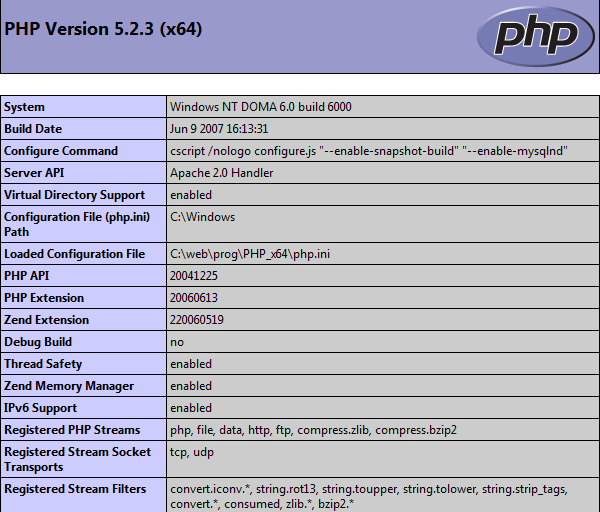 výpis konfigurace PHP
výpis konfigurace PHP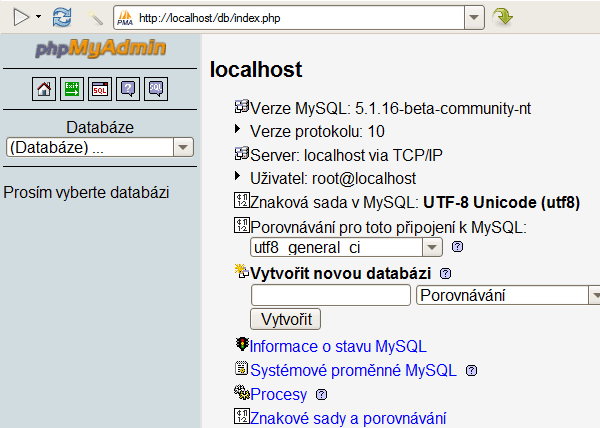 phpMyAdmin - správa MySQL serveru
phpMyAdmin - správa MySQL serveru

Článok je super, bez problémov sa mi podarilo rozbehnúť všetky 3 komponenty. Mal som len jeden drobny problem.. ktory som vyriesil mimo tento clanok.. mozno sa bude hodit:
Mne najprv padal mysql a celkovo sa choval divne. Nakoniec som zistil, ze je to preto, ze som tam mal predtym starsiu verziu skusobne instalovanu a hoci som ju odinstaloval v servises ostala.. pouzil som teda SRVINSTW.EXE - ktorym som odstranil mysql sluzbu a uz to cele fachalo..
Drobna pripomienka na zaver -
toto:
net start apache2
net start mysql
je treba do BAT zapisat pri tomto priklade takto:
net start apache2.2
net start mysql
Inak sa Vam Apache nespusti..
Dobry den,
omlouvam se, ale asi jsem neschopnej a nejak se mi nepodarilo rozbehnout apache a php
kdyz dam spustit apache, tak se mi objevi hlaska:
The requested operation has failed!
nevite cim by to mohlo byt?
udelal jsem snad vse podle popisu v clanku, ale nedari se mi apache spustit :(
Predem dekuji, za pripadne rady
Ales.
[2] Ales12, pravděpodobně jste místo "PHP 5.2.x zip package" nainstaloval "PHP 5.2.x Non-thread-safe zip package" viz tento odkaz:
http://www.apachelounge.com/viewtopic.php?t=1823&view=next...
Dobrý den,
potřeboval bych poradit s touto hláškou v phpMyAdmin:
"Používaný MySQL modul v PHP je kompilován pro MySQL 5.0.51a a server používá verzi 5.1.32. Používání různých verzí může způsobit problémy."
Děkuji
Zdravim, povedlo se mi nainstalovat server Apache, ale po nainstalovani PHP 5.2.9-1-nts-win32 a modifikaci apache souboru httpd.conf a php souboru php.ini podle navodu se mi po zadani adresy http://localhost/ obejevi "Index of" seznam a nikoli "php info" a to ani po ulozeni souboru index.php do spravneho adresare.
Jsem totalni zacatecnik a ani poradne nevim, jak vytvorit php soubor, proste ho napisu v notepadu a ulozim jako php a to ani ne tak, ze bych vybral *php priponu z rolovaciho menu, ale proste ten soubor pojmenuju "index.php".
Kdyztak diky za radu:)
[5] PHP zdroják je normální textový soubor (plain text, ne text ve Wordu).
ahoj, apache bezelo, dokud jsem neinstaloval PHP. pak mi to napise toto:
cannot load C:/www/phpphp5apache2_2.dll into serve r: uveden/xfd modul nebyl nalezen..
nevite co s tim? moc dekuju za odpoved...
[7] Měl jsem dost možná stejný problém. Novější verze PHP využívající Visual C++ 9.0 potřebují nainstalovat redistribuci knihoven (lze stáhnout přímo od Microsoftu pod názvem Visual C++ 2008 Redistributable). Pak už mi vše fungovalo dle návodu.
Nainstaloval jsem podle tohoto návodu apache i php, je to ok. Při instalaci MySQL verze 5.1.39 se dostanu až k oknu konfigurace , kde mám potvrdit execute. Spustí se "Processing configuration", odškrtne se "Prepare configuration", odškrtne se "Write configuration file (C:\web\prog\mysql\my.ini)", ale pak to zamrzne a "Start service" se už nedokončí. Kde mám hledat chybu? Systém je WXP SP3.
[9] Ještě to doplním: když se podívám do služeb systému, je tam MySQL s automatickým spouštěním, ale není spuštěná. Když se ji pokusím spustit, hodí to hlášku "V počítači Local Computer nelze spustit službu MySQL. Chyba 1067: Proces neočekávaně skončil."
Doporučuji spustit tu konfiguraci znovu, není jasné proč, ale napodruhé se to většinou povede. Nějaký bug v tom instalátoru. Anebo nainstalovat MySQL službu ručně:
Příklad:
mysqld --install MySQL --defaults-file="c:\inetpub\MySQL\my.ini"Konfiguraci jsem zkusil spustit několikrát, výsledek vždy stejný. Odinstaloval jsem MySQL 5.1.39 a naistaloval vyšší verzi 5.1.40 - je to stejné. Při ručním spuštění bat souborem příkaz proběhne, ale nic se nestane. Pokus o ruční spuštění služby končí vždy chybou 1067.[11]
[11] Odchytil jsem si výpis bat souboru a je tam:
The service already exist!
The current server installed ...
Ale služba spustit nejde kvůli chybě 1067.
[13] musíš tu službu nejdříve odinstalovat (mysqld --remove MySQL), poté ručně nakonfigurovat my.ini (pokud je to potřeba) a až poté instalovat znovu
[14] Udělám odinstalaci - Service successfully removed. Udělám instalaci - Service successfully installed. Ale spusit nejde, stále chyba 1067 Proces neočekávaně skončil.
Dobrý den chtěl bych ze zeptat, jakou hodnotu má mít blowfish_secret. Jestli to má být například šifrovací metoda jako např. md5 nebo prostě jen kryptografická přísada např. whysper. Děkuji za odpověď.
No tak už jsem našel na webu že to může být cokoliv. Ale mám ještě druhý problém:
phpMyAdmin - Chyba
nelze nahrát rozšíření mysql,
zkontrolujte prosím nastavení PHP - Dokumentace
toto se mi píše, když zadám adresu phpmyadmina. Nevíte někdo co s tím? Vše ostatní funguje. Databáze funguje také (zjištěna pomocí konzolové klientské aplikace).
Nějak mi nejdříve nešel spustit Mysql server...
dokod mi kamarád nezměnil všude cesty a nepročistil registry, tak nešel nakonfigurovat (asi nějakej prográmek si jej na nějakoudobu nainstaloval a špatně deinstaloval...)
pak jsem při spuštění apache zjistil, že na řádku 227 mi to hledá nějakej přístup do domény /xfd ???
toto sem nenašel...
a popravdě i některé jiné věci byly v apache 2.2.4 úplně jinak...
nemohl by jste mi poslat link na apache na který je tento návod?
PS: jediné co mám nainstalované je Mysql...
ale nejde mi vyzkoušet...
sem prostě totálně zaseklej a v pasti a to ve stavu kdy nevím jak kde a co přesně sem posral, nebo jestli tento návod není na nějakej jinej...
PPS: uvádíte zkopnout něco s phpxxx.xx do winů nenašel jsem to tam...
php.ini
PPPS: můj název winů (adr.) je windows.0 (0=zero)
nevíte co s tím???
Zdravím všechny zoufalce, co se snaží rozjet apache na Windows XP (32bit SP3 CZ).
Mně se po dvoudenním bádání na internetu podařilo rozjet Apache, MySQL a PHP, k tomu jsem zvládnul i počeštění eshop-u PRESTASHOP a teď bych ještě chtěl oživit použití .htaccess spolu s .htpasswd, což se mi ale vůbec nedaří. Soubory mám tam, kde mají být, názvy a obsahy jsem udělal podle návodu na netu, ale stále se mne jen prohlížeč při přístupu na stránku zeptá na jméno a heslo a po jejich zadání už k autorizaci nedojde a prá se stále dokola. Jako by nerozuměl uloženému v souboru .htpasswd. Nemáte někdo s tímto zkušenost? Neporadili by jste mi nějaký zaručeně funkční způsob, jak toho dosáhnout?
Adresář pro web používám c:/www a hesluji přístup do eshopu na c:/www/eshop. Tam mám také soubor .htaccess. Soubor .htpasswd s hesly mám v adresáři c:/www_ucty. V souboru htpd.conf mám povolen .htaccess a adresář c:/www/eshop v <DIRECTORY>. Proč to ale heslu nerozumí? To mám samozřejmě generované z netového generátoru pro PHP a ověřeno i jinými verzemi. Dík za každou pomoc.
[3] zdravím, mám si tedy stáhnout PHP 5.2.17 Thread Safe zip? nebo který? díky za odpověď
Zdravím,
základní instalaci zvládám, ale mám problém s tím, že nevím jako nastavit, aby šlo do MySQL přistupovat externě.
Mám program v JAVA a pomocí JDBC se připojuji k databázi. Tento program má být na jiném počítači než je server, takže potřebuji povolit externí přistup do databáze. Nevěděl by jste si s tím někdo rady?
Díky.
[21]
Už jsem na to přišel. Tak kdyby to ještě někdo potřeboval tak tady je návod:
http://forums.techguy.org/software-development/623379-solved-how-enable-remote-access.html...
potom je ještě potřeba na serveru povolit port 3306
[5] Me to delalo to same a bylo to kvuli spatne versi PHP 5.2.9-1-nts-win32. tato verze je "Not Thread Safe" a muj apache vyzadoval "Thread Safe"...